 |
Pour vous
aider à suivre ce tuto Cliquez pour déplacer la
fleur
|
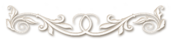
Ouvrir un calque transparent de 900/ 600 pixels
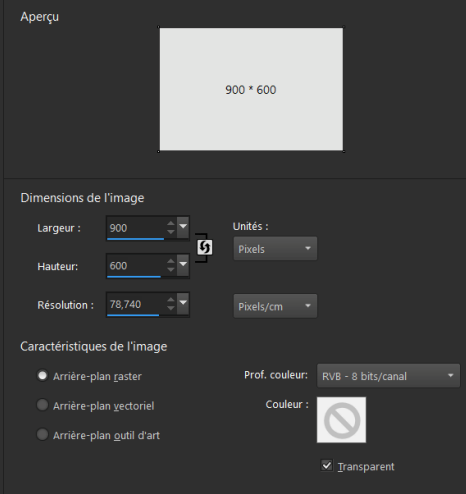
***
Etape 2
Remplir ce calque du dégradé linéaire
Ensuite , ouvrir un nouveau calque raster
Tout sélectionner
Ouvrir le tube Woman
Enlever la signature
Copier /coller dans la sélection
Désélectionner
***
Etape 3
Effet d'image / mosaique sans jointure : angle
..bilatéral ...Linéaire ...0.0.100
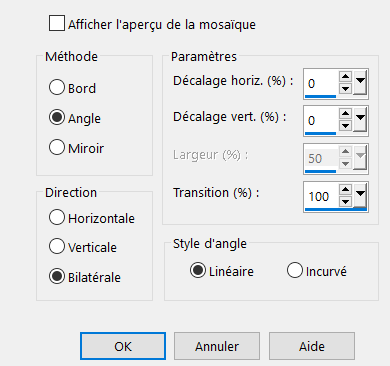
*
Réglage / flou radial
Torsion ..100. 50. 20. 20. 50...Elliptique non coché
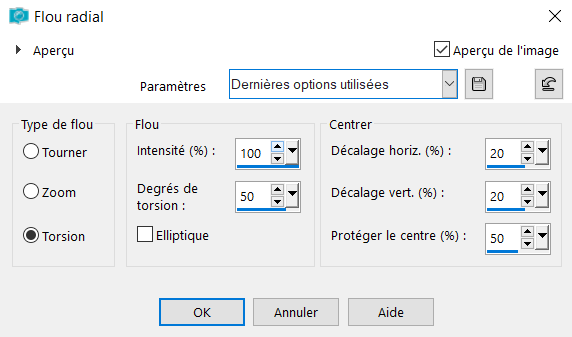
Fusionner avec le calque du dessous
***
Etape
4
Filters Unlimited 2.0 /... VM _Instant _Art ...Tripolis
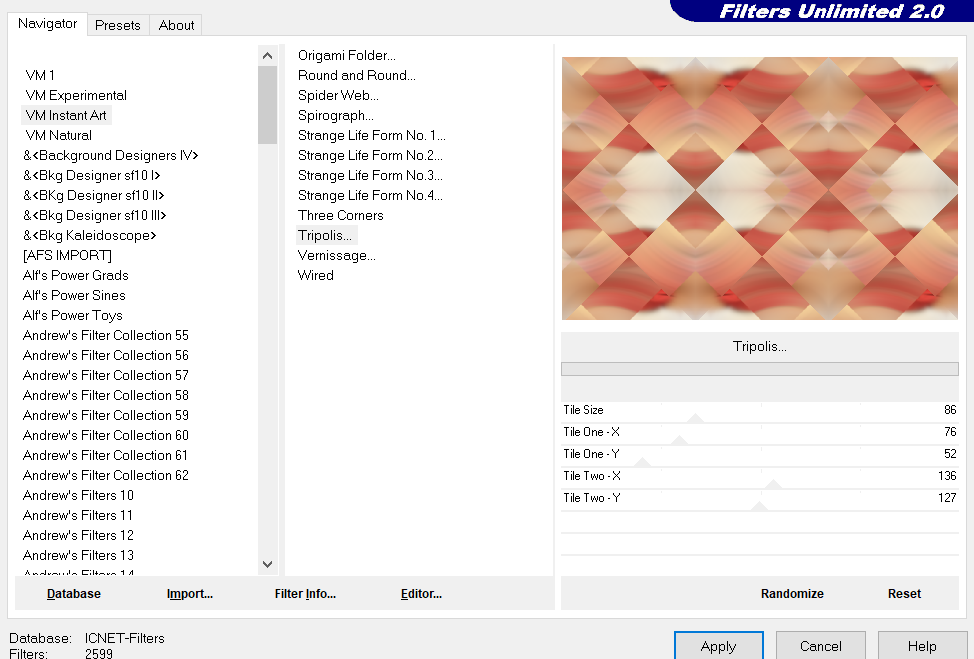
Calque dupliquer
Mettre la copie en
Mode lumière douce
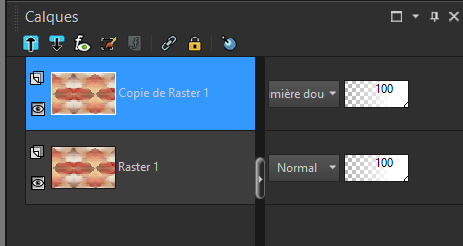
Fusionner avec le calque du dessous
Filters Unlimited 2.0....Simple / top Left Mirror
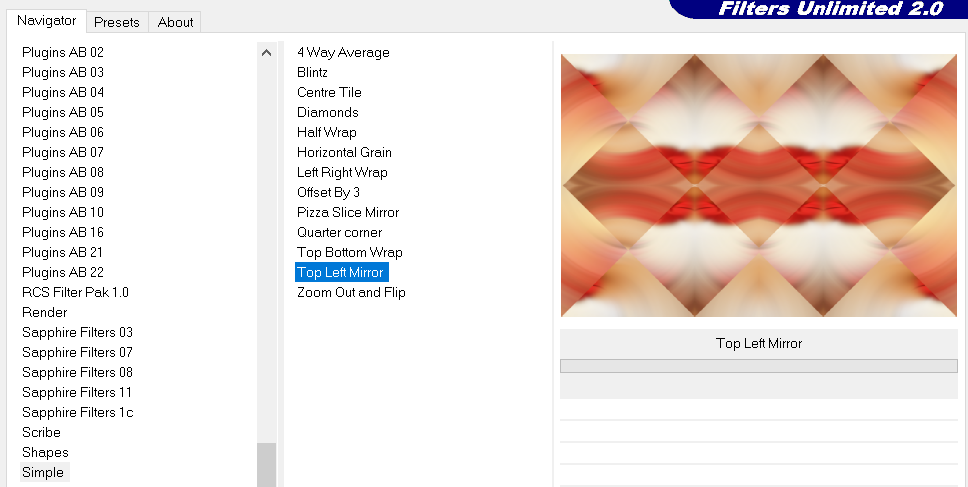
***
Etape
5
Sélection / charger une sélection à partir du disque
Prendre la sélection © océane01
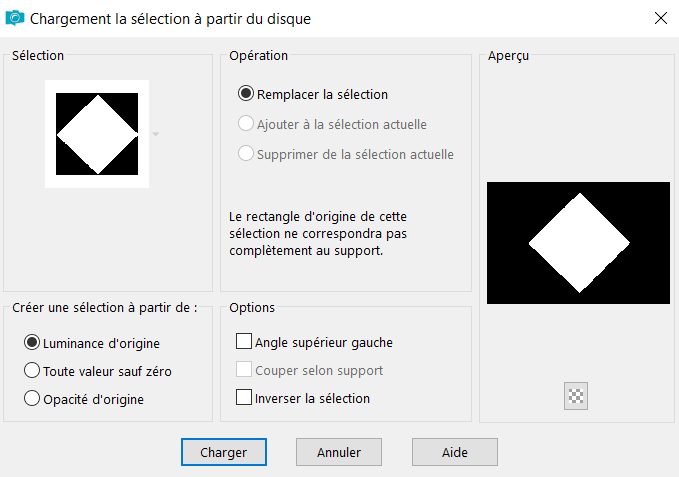
Transformer la sélection en calque
Désélectionner
Filtre Unlimited 2.0/ ....VM Intant Art ...Tripolis..tile
size 85 tile one 85
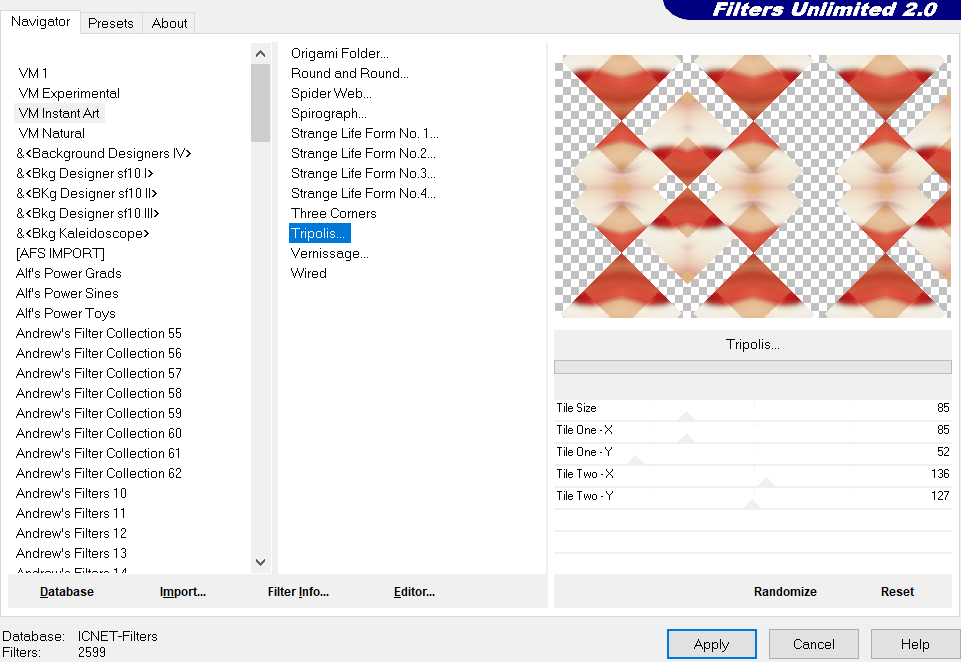
Effet 3D / Ombre portée
2 . 2 . 75 . 4 . Noir
Refaire en négatif
-2 . -2 . 75 . 4 . Noir
*
Effet de réflexion / miroir rotatif
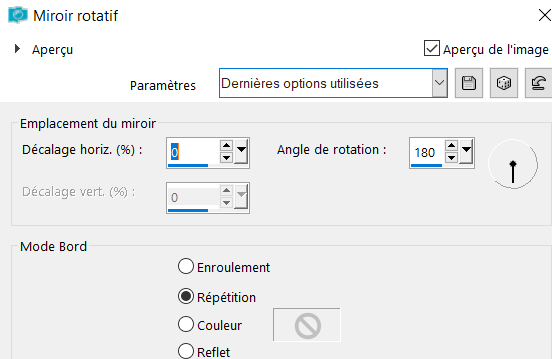
Fusionner avec le calque du dessous
***
Etape 6
Calque dupliquer
Redimensionner ce nouveau calque à 90%
Pour cela / faire image redimensionner
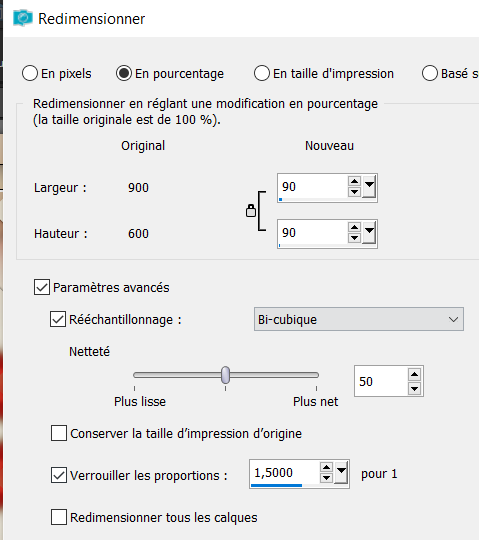
Sélection / sélectionner tout
Sélection /Flottante
Sélection /Statique
Effet 3D/ ciselage mettre la couleur : #b51a13

Désélectionner
***
Etape 7
Se placer sur le calque du fond ( Raster 1 )
Effet de textures / texture ...
utiliser la texture fournie : texture 38
Voir la capture ci-dessous
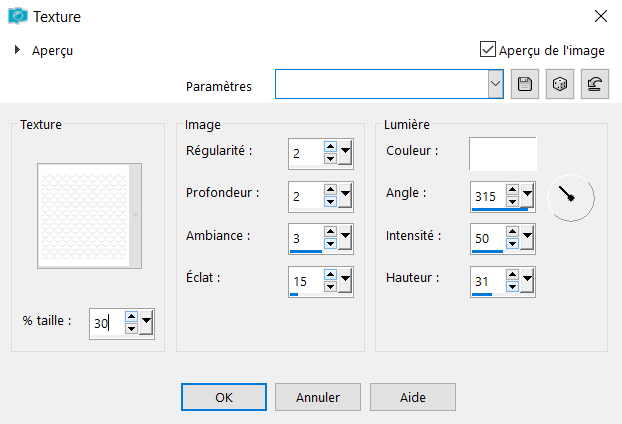
Resté positionner sur ce calque
Dupliquer
Sur la copie faire :
Filtre MuRa's Filter Meister_Perspective Tiling 1.1
Perspective à 100...Height 15

Puis ...Filtre personnalisé emboss 3
Voir ci dessous la capture
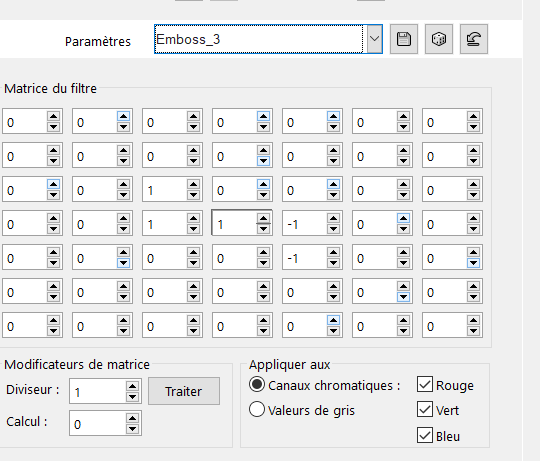
***
Etape
8
Rester sur ce calque ( copie de raster 1)
Charger la sélection à partir du disque
Charger la sélection ©Océane 2
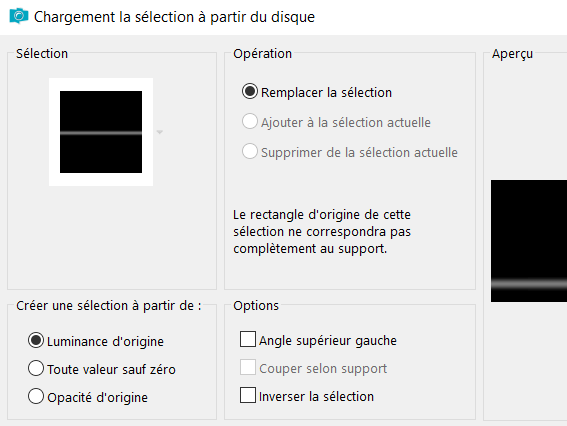
Touche supprimer cliquer 2 fois ou 3 fois
Fusionner avec la calque du dessous
Désélectionner
****
Etape 9
Se positionner sur le calque du haut
Charger la sélection à partir du disque
Charger la sélection ©Oceane 03
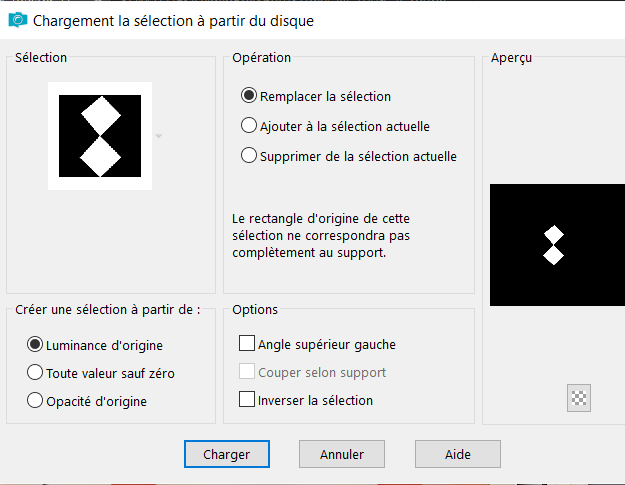
Transformer la sélection en calque
Désélectionner
En arrière plan mettre la couleur : #fec964
Module externe / Filtre / L en K's ... Katarina 7 . 0
.
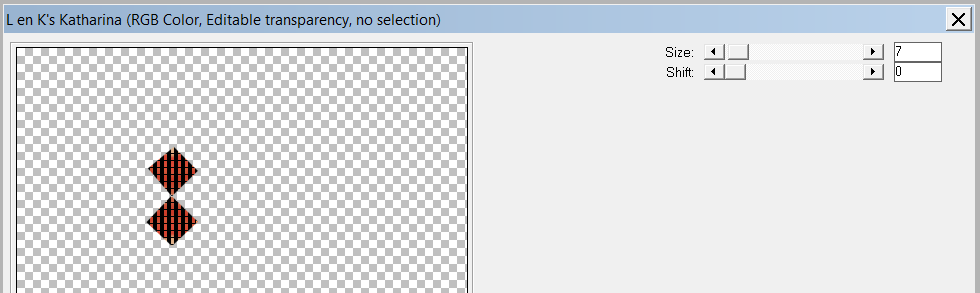
Calque dupliquer
Sur la copie faire :
Miroir ou ( miroir horizontal )
Fusionner avec le calque du dessous
Ensuite faire :
Module externe / Filtre It@lian editort effect /
Effeto Fantasma
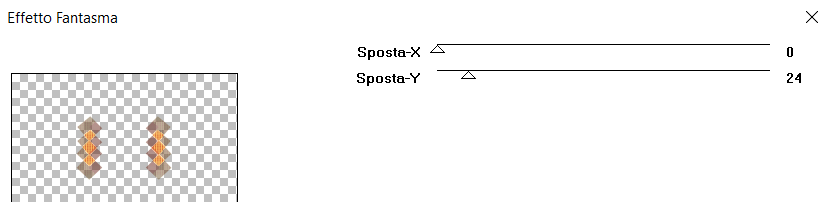
Fusionner avec le calque du dessous
***
Etape 10
Rester sur le calque du haut
Charger la sélection à partir du disque
Charger la sélection © Oceane04
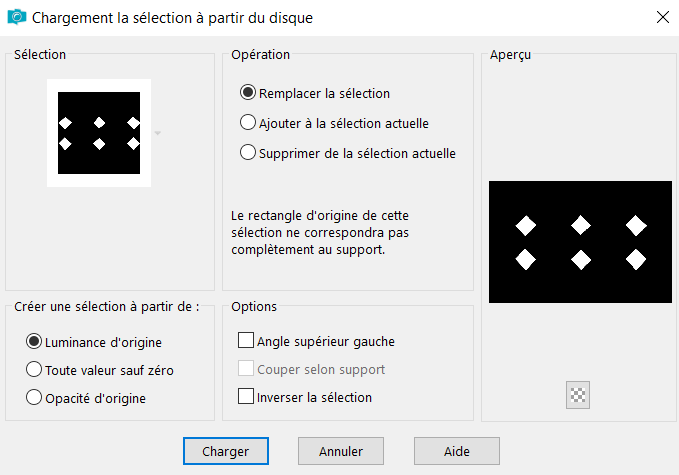
Sélection /Transformer la sélection en calque
Désélectionner
Effet filtre personnalisé
Emboss 3
Mode ( lumière dure )
Fusionner avec le calque du dessous
***
Etape 11
Rester sur le calque du haut
Charger une sélection à partir du disque
Charger la sélection © Océane 05
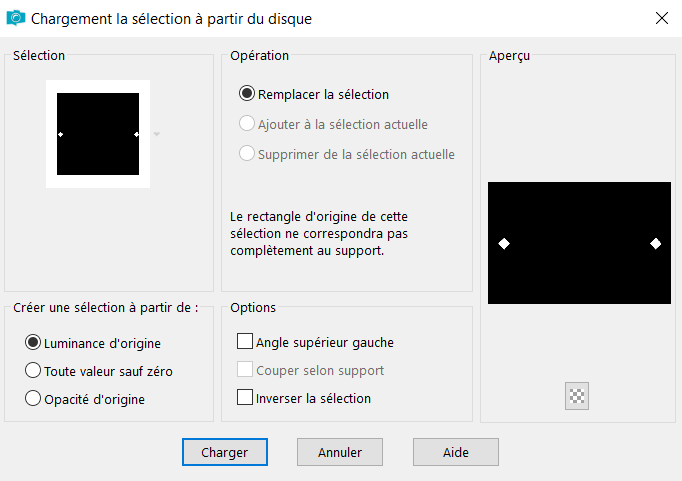
Sélection /Transformer la sélection en calque
Désélectionner
***
Etape 12
Filtre /AP Lines _SilverLining ...Diamond Bill...Gap à 5
le reste par défaut
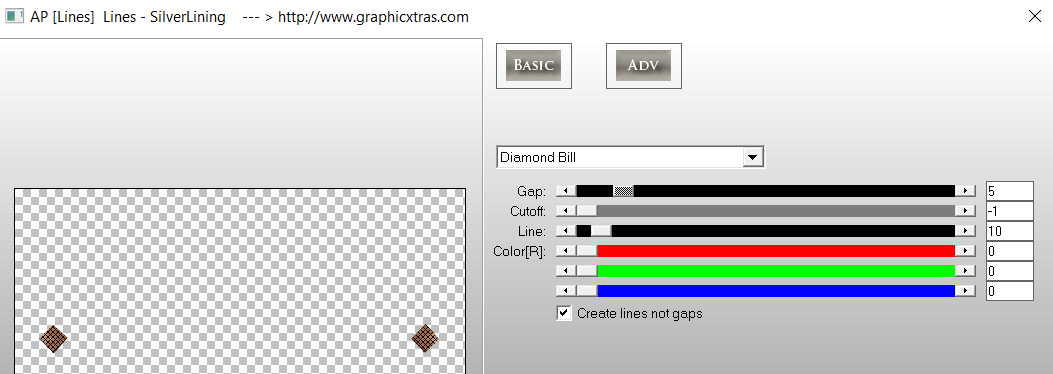
Effet / Filtre personnalisé /Emboss 3
Calque / dupliquer
Redimensionner à 110 %
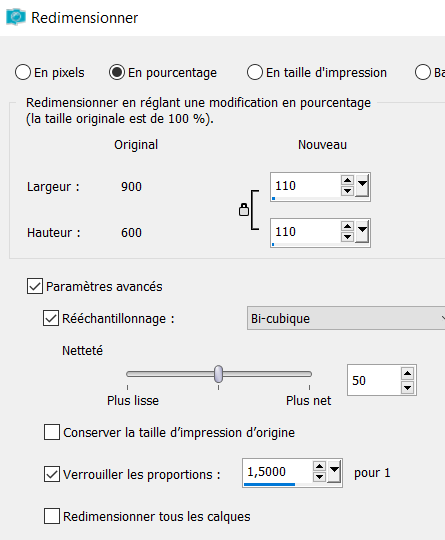
Calque / réorganiser ...déplacer vers le bas
Edition / répéter déplacer vers le bas
Fusionner avec le calque du dessous
***
Etape 13
Se placer en haut de la pile
Fusionner avec la calque du dessous
Calque / nouveau calque
Charger une sélection à partir du disque
Charger la sélection © Océane 06
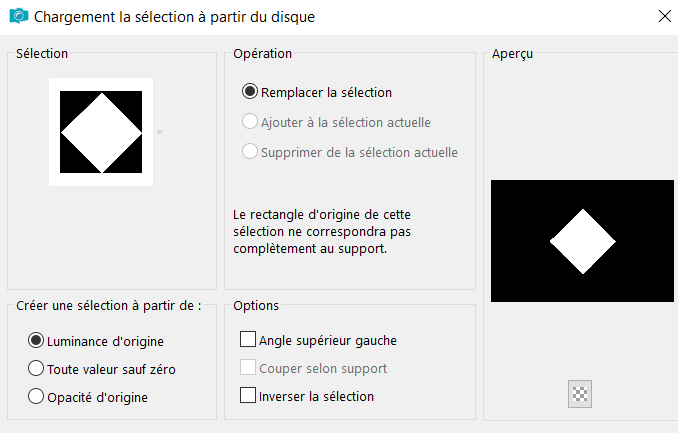
Mettre en avant plan la couleur blanche
Remplir ce calque blanc
Sélection / modifier ...contracter de 3
***
Ne pas désélectionner
Etape 14
Préparer un dégradé radial avec ses couleurs
Avant plan : #b51a13
Arrière plan : #fec964
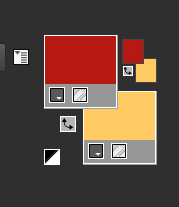
Faire un dégrader radial 45 . 5 inverser
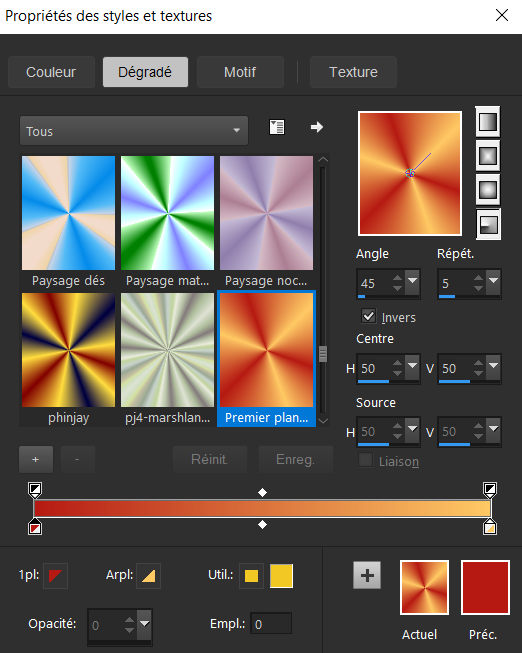
Remplir la sélection de ce dégradé
***
Ne pas désélectionner
Etape 15
Effets de textures / stores ...couleurs : #fec964
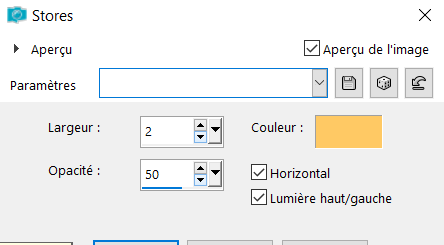
Filtre module externe /VM Natural / Sparkle Max Size à
34 le reste par défaut
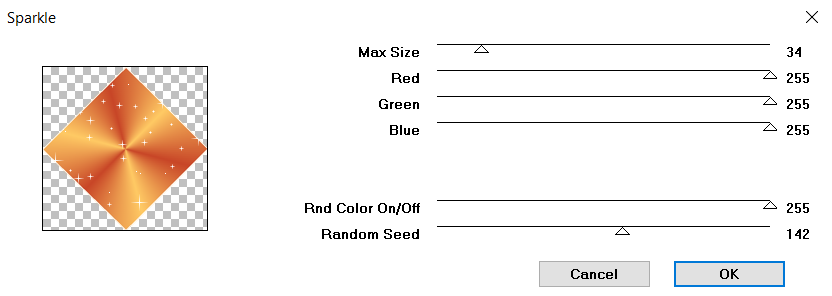
Ne pas désélectionner
***
Etape
16
Ouvrir le tube fleur (ou autre )
Redimensionner à 85% tous les calques non cochés
Copier /coller comme un nouveau calque
A l'aide de l'outil déplacement M
placer correctement la fleur
Inverser
Supprimer
Désélectionner
Fusionner avec le calque du dessous
***
Etape 17
Module externe / Alien Skin ...impact / glass ....Clear
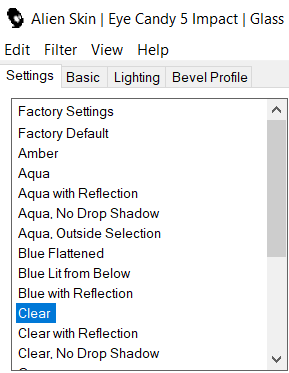
Effet 3D/ ...Ombre portée
0 . 0 . 80 . 24 . noir
***
Etape 18
Calque dupliquer
Redimensionner à 45%
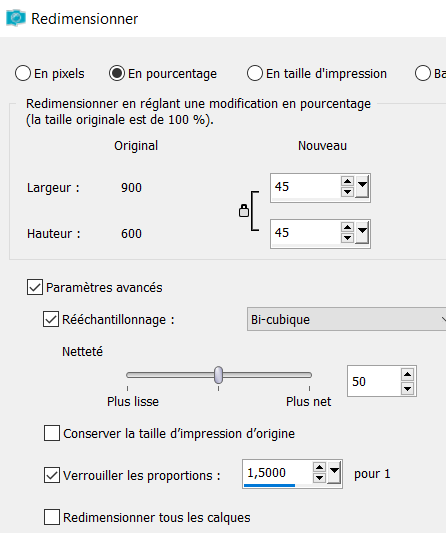
Outil de sélection K
Entrer ses chiffres
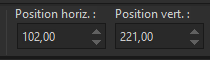
Calque dupliquer
Miroir
Fusionner avec le calque du dessous 2 FOIS
Mode (lumière douce )
Calque ..dupliquer
Fermer l’œil du calque du bas ( Raster 1 )
Fusionner les calques visibles
***
Etape 19
Ouvrir l’œil du calque du bas
Se positionner dessus
Filers Unlimited 2.0.../ Bkg Kaleidoscope ...X tiles
Maker 1.0 ...
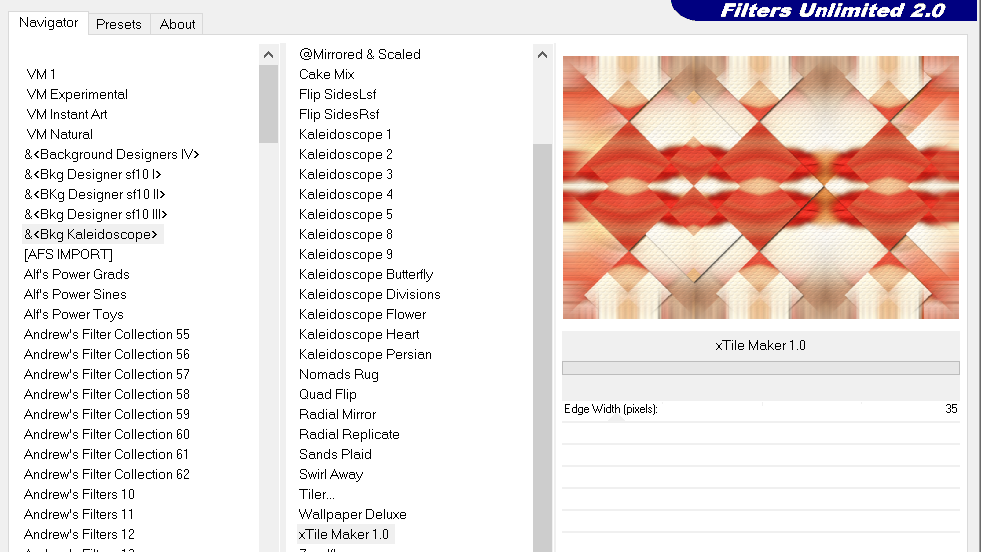
Edition / Répéter filtre unlimited 2.0
Fusionner les calques visibles
***
Etape 20
Image / Ajouter des bordures
2 pixels de blanc
3 pixels couleur : #b51a13
25 pixels blancs
Image /
Ajouter des bordures
3 pixels : #b51a13
50 pixels blancs
***
Etape 21
Mettre le dégradé en mémoire
En avant plan comme ceci
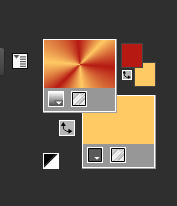
Calque / nouveau calque
Prendre le pinceau avec ces mesures

Appliquer un clic vers le haut à gauche ( voir l'image
finale )
Touche M pour
désélectionner le pinceau
Faire une ombre portée
0 . 0. 80 . 1 . Noir
Dupliquer
Miroir
Renverser
Fusionner avec le calque du dessous
***
Etape 22
Ouvrir le tube Woman redimensionner à 75 %
Netteté / netteté
Outil de sélection K
Mettre ses dimensions
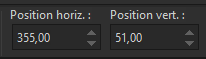
Ombre portée au choix ou la mienne
0 . 0 . 40 . 40 . Noir
***
Etape 23
Mettre le dégradé qui est en mémoire
En bas ...puis
Avec la police d'écriture de votre choix
Ecrire ( Océane )

Ombre portée -10 .1 .70 . 1 . Blanc
Attention
Ombre coché sur le nouveau calque
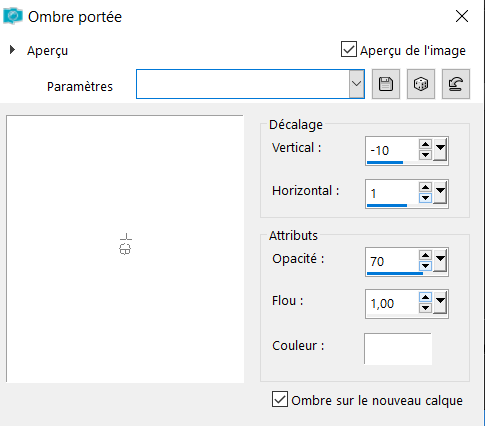
Se placer sur le calque du haut
Refaire une ombre portée de :
1 . 1 . 70 . 1 . Noir
Attention
décoché l'ombre sur le calque
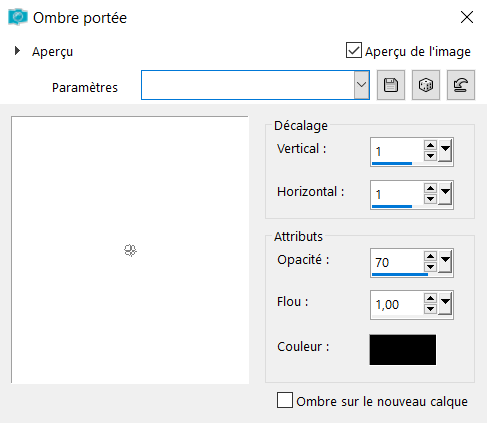
Fusionner avec le calque du dessous
Image / rotation libre / gauche ...
Voir la capture
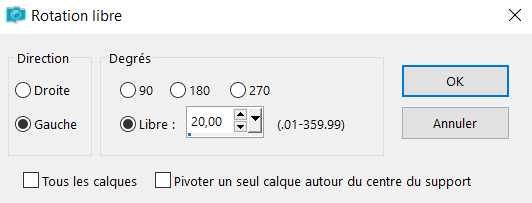
*
Redimensionner ce calque à 75°
Et refaire rotation libre
***
Etape 24
Ajouter un calque
Signer
Ajouter 2 pixels couleurs : #c76528
Redimensionner à 900 Pixels
Voilà c'est terminé
J'espère ne pas avoir commis trop d'erreurs
Et que vous passerez un agréable moment
Une variante

***
Pour tout problèmes, merci de me contacter ci-dessous

